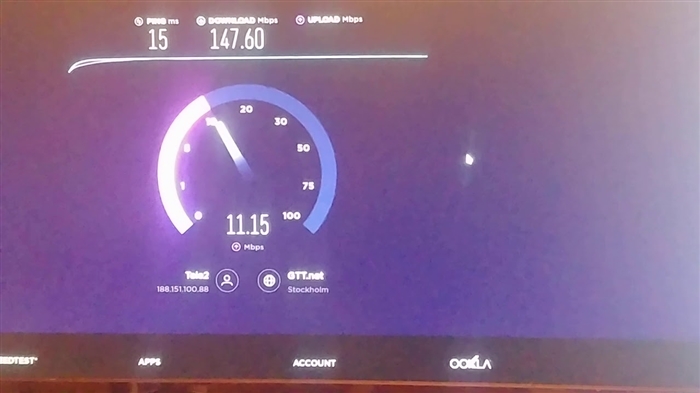Från och med Windows 7 blev det möjligt att starta en virtuell åtkomstpunkt. Du kan kalla den här funktionen "Virtual Router", eftersom den låter dig distribuera Internet via Wi-Fi utan en router (separat enhet). Det vill säga Windows använder en Wi-Fi-adapter inte bara för att ansluta till trådlösa nätverk utan också för att distribuera Wi-Fi till andra enheter. Du kan starta åtkomstpunkten med speciella kommandon via kommandoraden. I Windows 8 och Windows 10 fungerar den här funktionen också, men det finns också en "Mobile Hotspot" (bara ett dussin). Där du inte behöver ange kommandon etc. behöver du bara ange nätverksnamn, lösenord och du är klar.
Trots att distributionen av Wi-Fi kan konfigureras med vanliga Windows-verktyg använder många av någon anledning tredjepartsprogram. Som vanligtvis bara är ett skal. Virtual Router Plus är ett sådant program. Ett mycket enkelt och gratis program som kan laddas ner från Internet utan problem. Jag förstår att utvecklarna (Runxia Electronics) har övergivit Virtual Router Plus och inte uppdaterar den. Av någon anledning fungerar inte programmets webbplats. Och på Internet kan du hitta många olika versioner av detta program. Det finns Virtual Router Plus på ryska. Men översättningen är inte så bra där. I princip behövs det inte. Det finns bara två fält, en rullgardinsmeny och en knapp. Det finns ett annat gratis och mycket liknande program som heter Virtual Router Manager från en annan utvecklare (Chris Pietschmann). Du kan ladda ner Virtual Router Manager och använda den. Men det verkar inte heller uppdateras.
I den här artikeln kommer jag att visa dig hur du laddar ner Virtual Router Plus (jag kommer att ge en länk till den version som jag själv kommer att använda), installera den, starta en virtuell åtkomstpunkt och hantera Wi-Fi-distribution. Men innan det rekommenderar jag att du försöker konfigurera åtkomstpunkten i Windows med standardmetoder. Här är de detaljerade instruktionerna:
- Konfigurera Wi-Fi-delning i Windows 7 med kommandotolken
- Starta en virtuell hotspot i Windows 10 med kommandoraden
- Ställ in mobil hotspot i Windows 10
Du hittar fler artiklar om detta ämne i det här avsnittet: https://help-wifi.com/category/nastrojka-virtualnoj-wi-fi-seti/
När du inte kan starta Wi-Fi-distributionen med hjälp av kommandoraden eller via "Mobile Hotspot", är det sannolikt att Virtual Router-programmet inte fungerar. Eftersom det finns problem med själva adaptern, drivrutiner, inställningar etc. Och programmet använder en standardfunktion som är inbyggd i Windows.
Jag råder dig fortfarande att inte använda program från tredje part, utan att försöka konfigurera allt enligt instruktionerna, länkar som jag lämnade ovan.
Ladda ner Virtual Router Plus och installera den på din dator
var försiktig, eftersom du tillsammans med programmet kan ladda ner ett virus eller någon form av skadlig kod. Du gör allt på egen risk och risk.
Du kan ladda ner Virtual Router Plus på en av webbplatserna på Internet. Jag använde denna (nedladdningslänk) version. Jag kollade det med ett antivirusprogram, allt verkade vara rent. Under installationen och konfigurationen märkte jag inga problem, antivirusen svär inte.
Ladda ner arkivet, öppna det och kör filenvirtualrouterplussetup.exe... Vi utför installationen (allt är enkelt där) och startar programmet med en genväg på skrivbordet. Om du inte avmarkerar rutan i installationsguiden sista fönstret startar den automatiskt.

Installationsprocessen är mycket enkel. Låt oss gå vidare till inställningen.
Konfigurera Virtual Router Plus för Wi-Fi-distribution
Programmet är väldigt enkelt. Du behöver bara ange namnet på det Wi-Fi-nätverk som vår bärbara dator eller dator kommer att distribuera, ställa in ett lösenord och välja en internetanslutning från listan, till vilken Internet ska delas.
- Nätverksnamn (SSID) - skriv vilket namn som helst här med engelska bokstäver. Du kan använda siffror. Du kan lämna standardnamnet.
- Lösenord - detta lösenord måste anges på enheter för att ansluta till ett Wi-Fi-nätverk som du kommer att distribuera via Virtual Router Plus. Minst 8 tecken. Jag rekommenderar att du endast använder engelska bokstäver och siffror.
- Allmän anslutning - i rullgardinsmenyn måste du välja anslutningen genom vilken din dator är ansluten till Internet. Det behöver inte vara en Ethernet-anslutning.
För att starta distributionen av Internet, klicka på knappen "Starta virtuell router plus".

Det populära felet "Det går inte att starta virtuell router plus" kan visas under detta konfigurationssteg. Jag skrev om möjliga orsaker och lösningar i artikeln: Virtual Router Plus: Det går inte att starta virtual router plus.
Om allt är ok kommer programmet "Virtual Router" att gömma sig i facket och ett meddelande kommer att visas att distributionen har lyckats (med en orealistiskt dålig översättning).

Öppna sedan listan över tillgängliga Wi-Fi-nätverk på vår enhet (som vi distribuerar Internet för), hitta ett nätverk med namnet som sattes i programmet och anslut.

Vilken enhet som helst kan anslutas till den här virtuella routern: surfplattor och smartphones på Android eller iOS, bärbara datorer och datorer på Windows, TV-apparater, spelkonsoler etc.
För att stoppa distributionen måste du öppna Virtual Router Plus-programmet (genom att klicka på ikonen i facket) och klicka på knappen "Stoppa virtuell router plus".

Om du går till "Nätverksanslutningar" på din dator (Win + R - ncpa.cpl-kommando) när distributionen körs, kommer vi att se "Local Area Connection * 53" (du kan ha ett annat nummer) och öppna delad åtkomst i fastigheterna Internet anslutning. Allt gör vi manuellt när vi startar ett virtuellt Wi-Fi-nätverk i Windows via kommandoraden.

I mitt fall, på Windows 10, fungerar Virtual Router Plus perfekt. Men jag ser ofta kommentarer om att i Windows 10 fungerar den virtuella Wi-Fi-nätverksfunktionen via kommandoraden inte. Kanske beror det på framväxten av funktionen "Mobil hotspot". Men här fungerar det inte med höghastighetsinternetanslutning (PPPoE).
En annan punkt: om du har internet via en mobiloperatörs modem och du inte kan distribuera Internet, blockerar din operatör sannolikt distributionen (eller du måste ansluta den här funktionen som en separat tjänst mot en avgift). För att inte plåga dig själv och din dator - ring support och ange den här informationen i din takt.
Slutsatser
Virtual Router Plus körs. Ja, det är lite lättare att kraftfullt konfigurera allt än via kommandoraden. Många förstår inte hur man ställer in delningsinställningarna korrekt, gör något fel och som ett resultat ansluter enheterna inte till det Wi-Fi-nätverk som den bärbara datorn distribuerar, eller de ansluter, men det finns ingen internetåtkomst.
Men det här programmet uppdateras inte, utvecklarens webbplats fungerar inte och genom att ladda ner den på andra webbplatser kan du infektera din dator med ett virus eller skadlig kod. Detta bör inte glömmas bort.
Om du har Windows 10, försök att ställa in en mobil hotspot. I samma Windows 10, Windows 8 och Windows 7 kan du dela Wi-Fi med kommandon. Alla nödvändiga instruktioner finns i början av artikeln. Du kommer inte att kunna konfigurera den via kommandoraden, annars kommer den här processen att vara för komplicerad och tidskrävande för dig - ladda ner Virtual Router Plus och följ instruktionerna.
Det är inte det enda programmet som utför dessa uppgifter. Det finns också Switch Virtual Router, till exempel. Som jag redan pratade om: ställa in Wi-Fi-distribution i Windows 10 med Switch Virtual Router-programmet. Du kanske gillar det här programmet bättre.